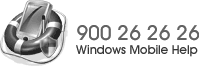
Duel: Google Android versus Windows Mobile (4. část)
Publikováno: 17.11.2009
Téma: Software
První telefon s operačním systémem Google Android se prodává již několik měsíců, přesto se najde řada uživatelů, kteří si nejsou jisti, zda je OS se zeleným panáčkem ve znaku pro ně tím pravým. Nejen v tomto článku, ale i v následujících dílech pro vás srovnáme Google Android se stálicí na poli operačních systémů pro mobilní zařízení, tj. s Windows Mobile a ukážeme si, ve kterých oblastech má navrch novinka z dílny Googlu a kde naopak exceluje systém Microsoftu. V dnešním díle se budeme věnovat telefonování.
Windows Mobile
Telefonování s Windows Mobile přístrojem je jednou z těch oblastí, ve které hraje podstatnou roli značka smartphonu. Jednotliví výrobci si totiž telefonní aplikace výrazně přizpůsobují tomu, co si myslí, že uživatelé chtějí, někteří dokonce připravily specializované rozhraní (např. HTC a jeho TouchFLO), které kromě mnoha jiných funkcí usnadňuje telefonování i práci s krátkými textovými zprávami. Pro jistotu připomínáme, že k testování jsme použili HTC Kaiser s Windows Mobile 6.1, takže telefonování s přístrojem jiné značky může být odlišné.
Telefonní aplikace v Kaiseru má sloužit hlavně k pohodlnému vytáčení telefonních čísel, proto velkou část obrazovky zabírá klávesnice. Užitečné je, že program se snaží uživateli pomoci tím, že mu napovídá. Pokud totiž aplikace zjistí, že ze zadaných číslice lze "poskládat" také jméno (nezapomínejme, že na klávese s číslicí najdeme také tři písmena či čtyři písmena), zobrazí všechny odpovídající kontakty, které máme zobrazeny v adresáři. Pokud se někomu zmíněná funkce nebude líbit, není třeba propadat panice, v nastavení ji lze deaktivovat.
 Telefonní aplikace
Telefonní aplikace
Přímo z menu telefonní aplikace se dostaneme k historii, která obsahuje jak odchozí, tak i příchozí a zmeškané hovory, dobereme se rovněž k panelu rychlého vytáčení. Jde o funkci, kterou mají v nabídce i obyčejné mobily za tisícovku, proto by bylo s podivem, kdyby ve Windows Mobile chyběla. Dlouhému stisku tlačítek 2 - 9 (1 slouží k volání do hlasové schránky) lze tak přiřadit jedno z často používaných telefonních čísel. V Microsoftu však šli ještě mnohem dál, takže nejsme omezeni jen na jednociferné číslice, ale lze použít i ty dvojmístné, přičemž k vytočení daného čísla postačí druhou z číslic stisknout dlouze (pokud bychom stiskli dlouze i tu první, bude přístroj vytáčet jiné číslo než to, které chceme).
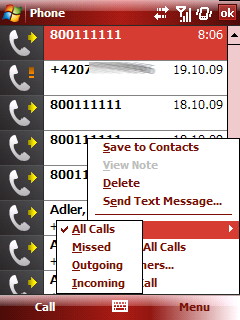 Historie hovorů
Historie hovorů
 Nastavení rychlého vytáčení čísel
Nastavení rychlého vytáčení čísel
Krátké seznámení s telefonní aplikací máme úspěšně za sebou, pojďme se podívat na to, jak se s Windows Mobile přístroji telefonuje. Pokud vlastníme starší zařízení vybavené tlačítky se symbolem zeleného a červeného telefonku, můžeme je rovněž používat, takže není třeba neustále "šmatlat" po displeji, např. když chceme přijmout hovor. Zeleným sluchátkem spustíme telefonní aplikaci, během hovoru ho stiskem podržíme, slouží rovněž k přijmutí hovoru. Tlačítko se symbolem červeného telefonku naopak hovory odmítá a ukončuje, dlouhým stiskem můžeme uzamknout zařízení či vyvolat tu funkci, která je na výběr v natavení (platí u přístrojů značky HTC).
Aktivní hovor můžeme podržet, což lze provést nejen stiskem tlačítka, ale i z menu. Nechybí ani hlasitý odposlech, který nahrazuje hands-free a je užitečný nejen při jízdě v autě. V případě potřeby lze také vypnout mikrofon, takže můžeme bez problémů mluvit, aniž by nás člověk na druhém konci slyšel. Telefonní aplikace je schopna vytvořit textovou poznámku s informacemi o hovoru, takže není problém evidovat důležité telefonáty. Vzhledem k tomu, že Windows Mobile je multitaskingový operační systém, nejsme omezeni jen na textové poznámky, ale během hovoru lze pracovat takřka s libovolnou aplikací. Neznámé číslo lze rovněž během telefonátu uložit do adresáře, nechybí ani regulace hlasitosti v celkem šesti krocích.
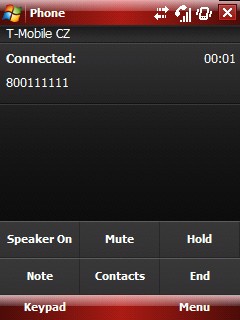 Probíhající hovor
Probíhající hovor
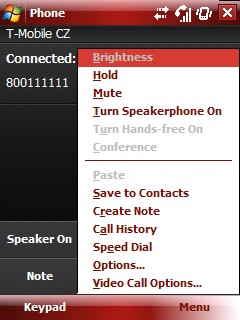 Probíhající hovor - možnosti
Probíhající hovor - možnosti
Google Android
Vzhled telefonní aplikace, kterou vývojáři Googlu nadělili operačnímu systému Android, trochu připomíná Palm OS. Společným prvkem je, že aplikace se rozkládá na několika záložkách, na kterých najdeme nejen klávesnici pro přímé vytáčení čísel, ale také panel s kontakty, historii hovorů atp. Mezi jednotlivými panely je dle očekávání možno přepínat ťuknutím prstu na "ouško" v horní části displeje, nelze však prstem táhnout od jedné ikony ke druhé, je třeba ho vždy zvednout a následně tapnout někam jinam.
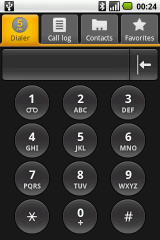 Panel pro vytáčení telefonních čísel
Panel pro vytáčení telefonních čísel
Co se týče klávesnice, umožňuje to, co od ní běžný uživatel očekává - jednoduché vytáčení telefonních čísel. Zadané číslo lze nejen uložit do kontaktů, ale rovněž zkopírovat do schránky. Někomu může vadit, že není možné vybrat text ke kopírování (např. číslo bez předvolby), program je schopen zkopírovat pouze celý řetězec.
Google Android 1.5 nedisponuje rychlým vytáčením v té podobě, jako Windows Mobile a běžné telefony, tj. nedokáže po dlouhém stisku určité číslice vytočit předem vybraný kontakt. Tento nedostatek však operační systém řeší tak, že často používané kontakty můžeme uložit na kartu Favorites (Oblíbené), jejich počet není omezen.
Během telefonátu je displej smartphonu z velké části nevyužit. Vidíme jen telefonní číslo a délku hovoru, případně také fotografii dotyčného, pokud ji máme uloženou. Další volby se objeví až po stisknutí tlačítka menu. Lze přidržet/ztišit hovor, zapnout hlasitý odposlech či technologii Bluetooth. Pokud máme v jednu chvíli více aktivních hovorů, lze mezi nimi samozřejmě přepínat, můžeme také vyvolat klávesnici pro ovládání infolinky či podobného automatizovaného systému. K regulaci hlasitosti sluchátka neslouží telefonní aplikace, je třeba použít šipky na boku přístroje.
Na jedné ze záložek najdeme také historii hovorů, jednotlivé položky však není možné filtrovat dle druhu (příchozí, odchozí a zmeškané). V seznamu neobsažená telefonní čísla lze uložit do adresáře, dobrou zprávou nejen pro všechny záletníky je, že vybraná čísla lze z historie hovorů odstranit. Oproti konkurenčním operačním systémům umožňuje Google Android editaci telefonního čísla před jeho opětovným vytočením, takže můžeme např. přidat mezinárodní předvolbu, pokud telefonujeme na české číslo ze zahraničí.
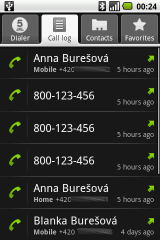 Historie hovorů
Historie hovorů
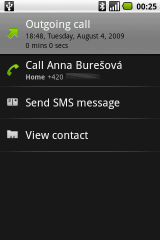
Pokračování článku:
Duel: Google Android versus Windows Mobile (5. část)
Duel: Google Android versus Windows Mobile (6. část)
Duel: Google Android versus Windows Mobile (7. část)
Duel: Google Android versus Windows Mobile (8. část)
Duel: Google Android versus Windows Mobile (9. část)
Duel: Google Android versus Windows Mobile (10. část)
Duel: Google Android versus Windows Mobile (závěr)
Předchozí části článku:
Duel: Google Android versus Windows Mobile (3. část)
Duel: Google Android versus Windows Mobile (2. část)
Duel: Google Android versus Windows Mobile (1. část)
|